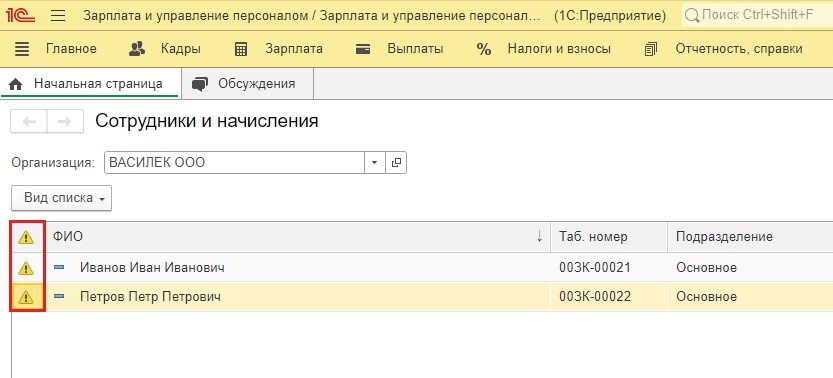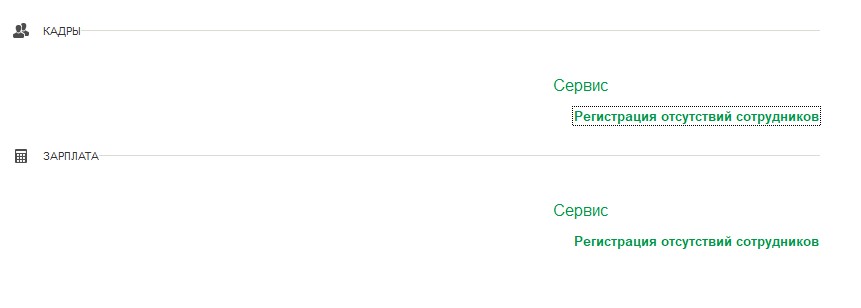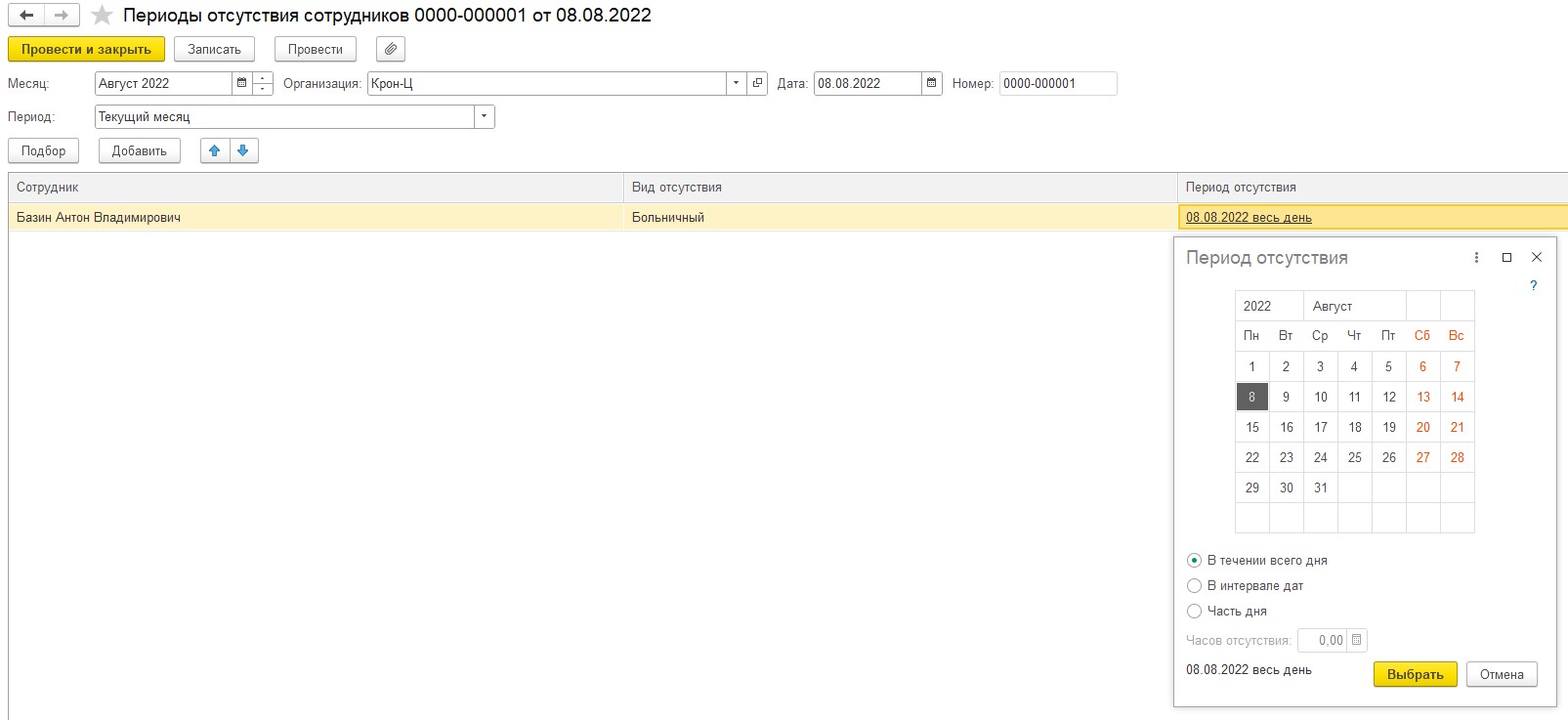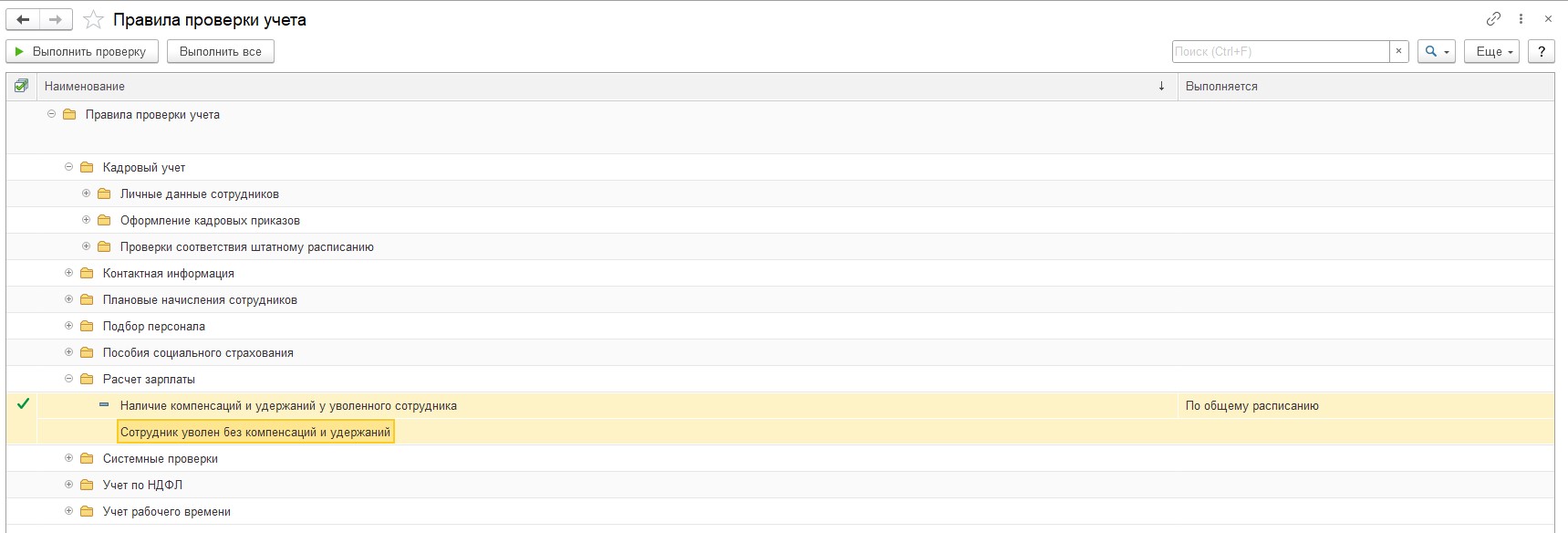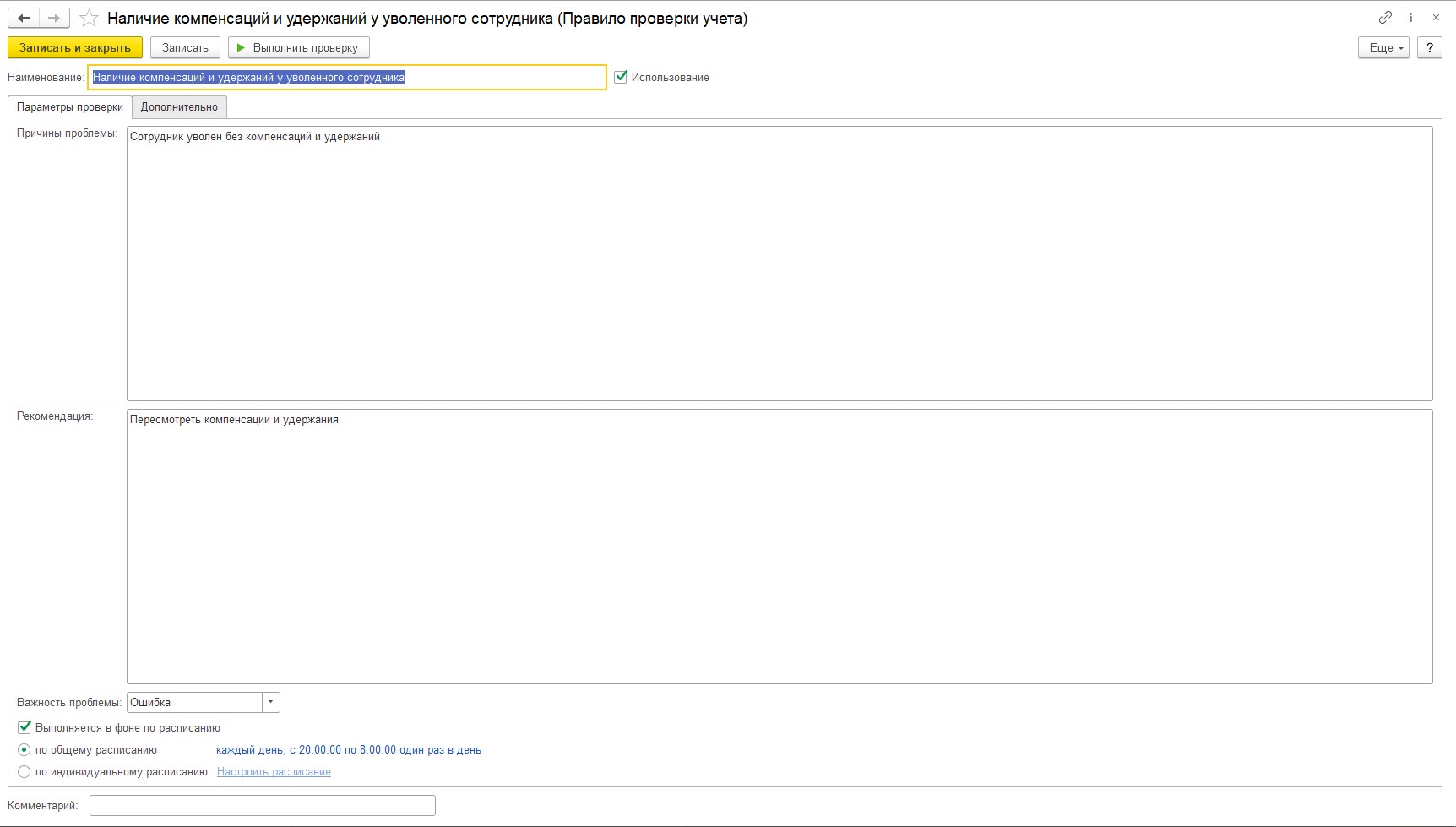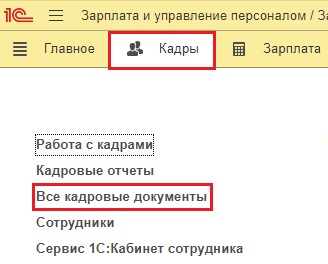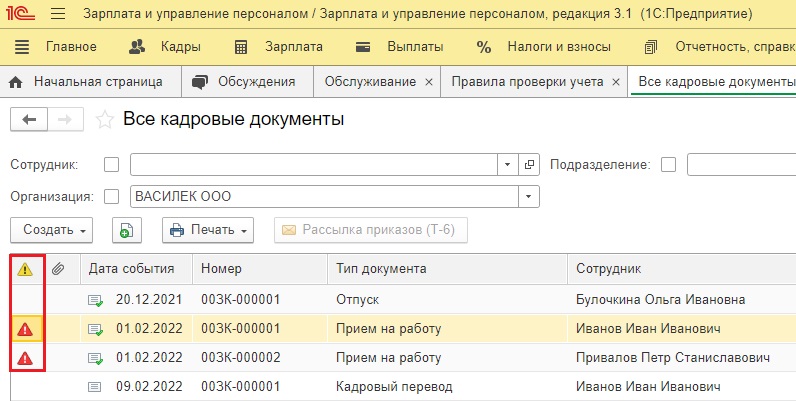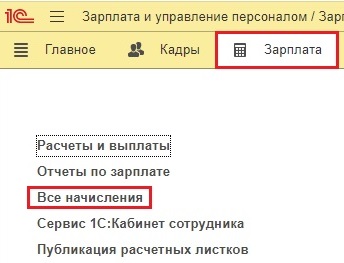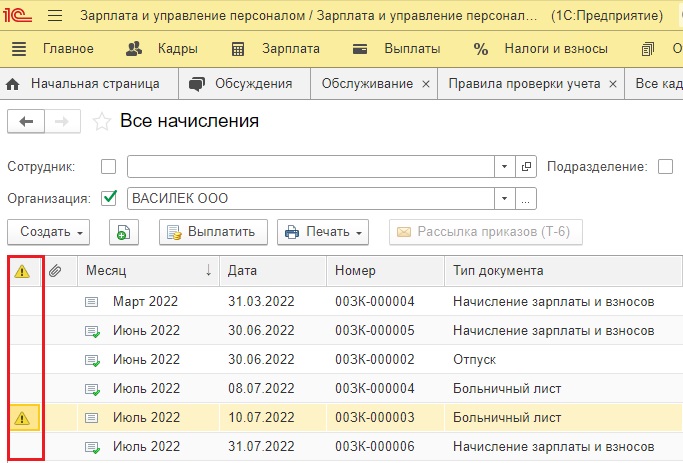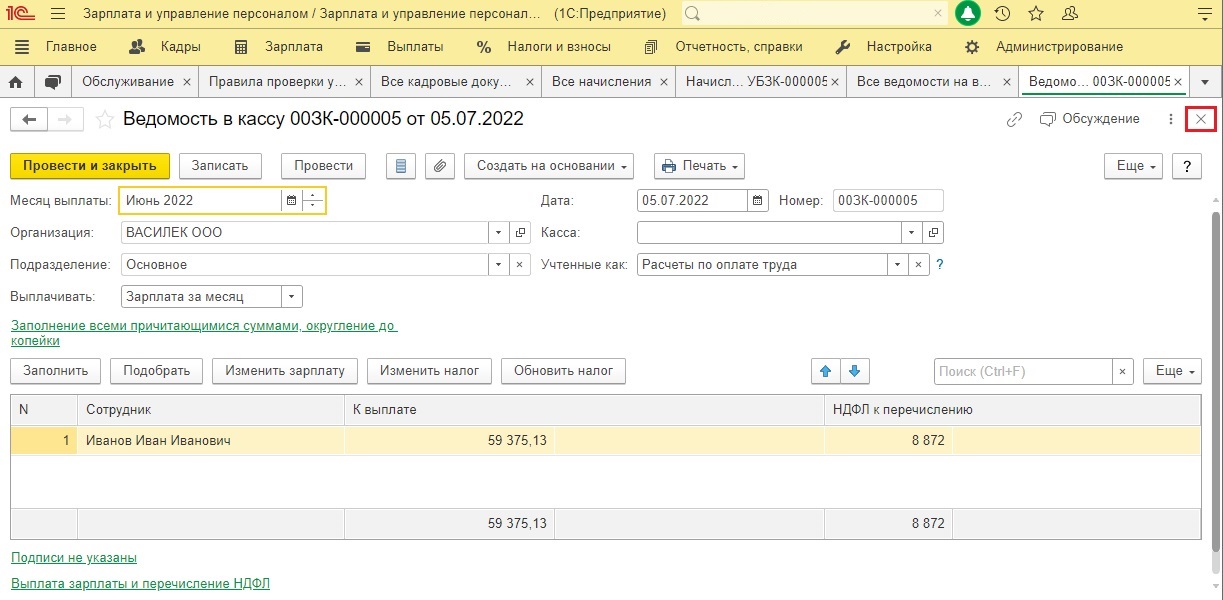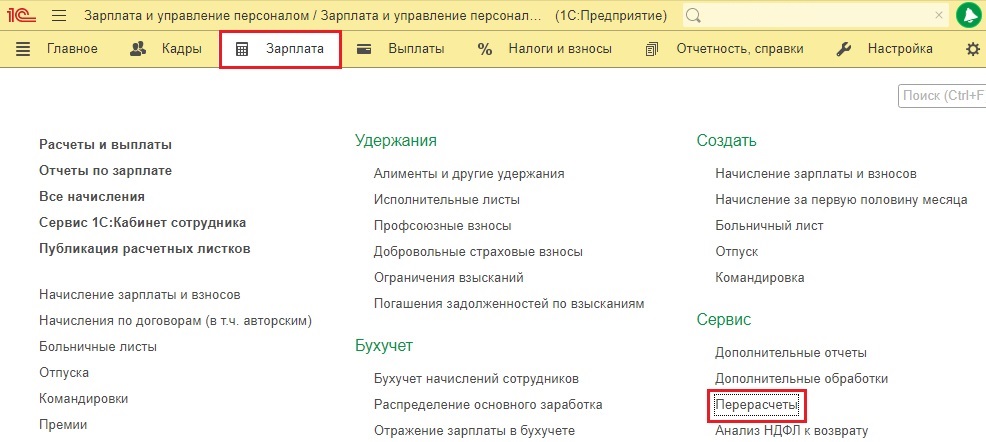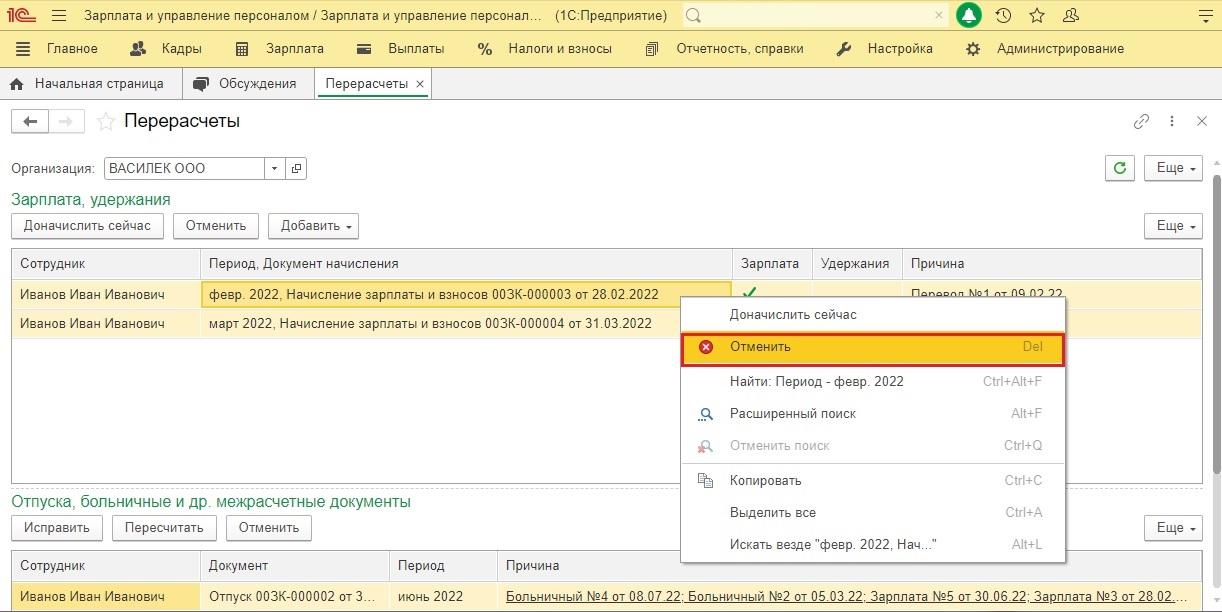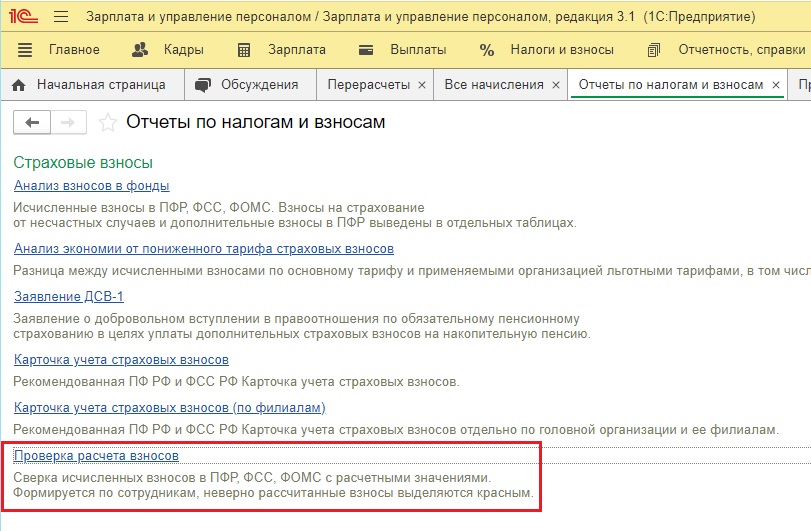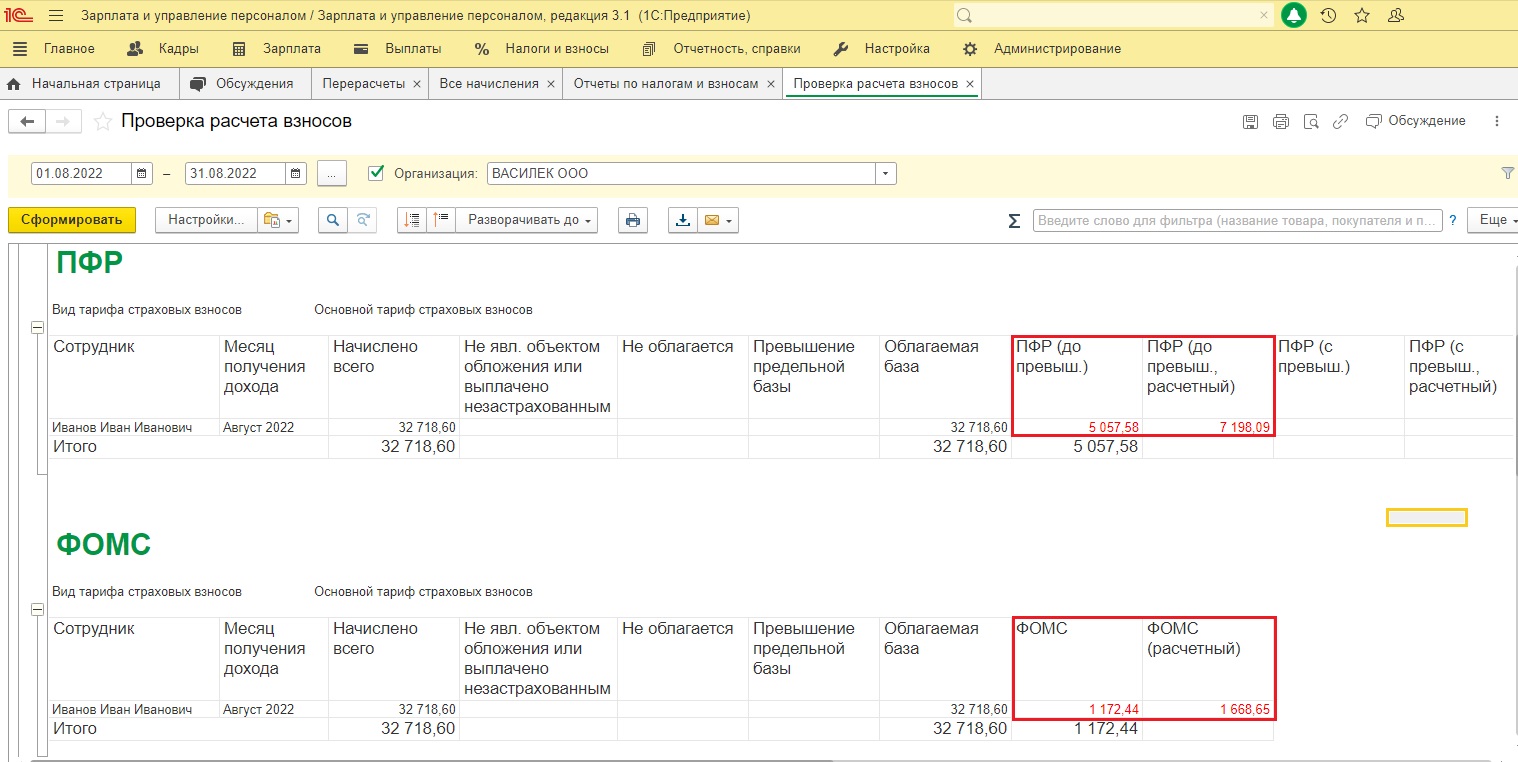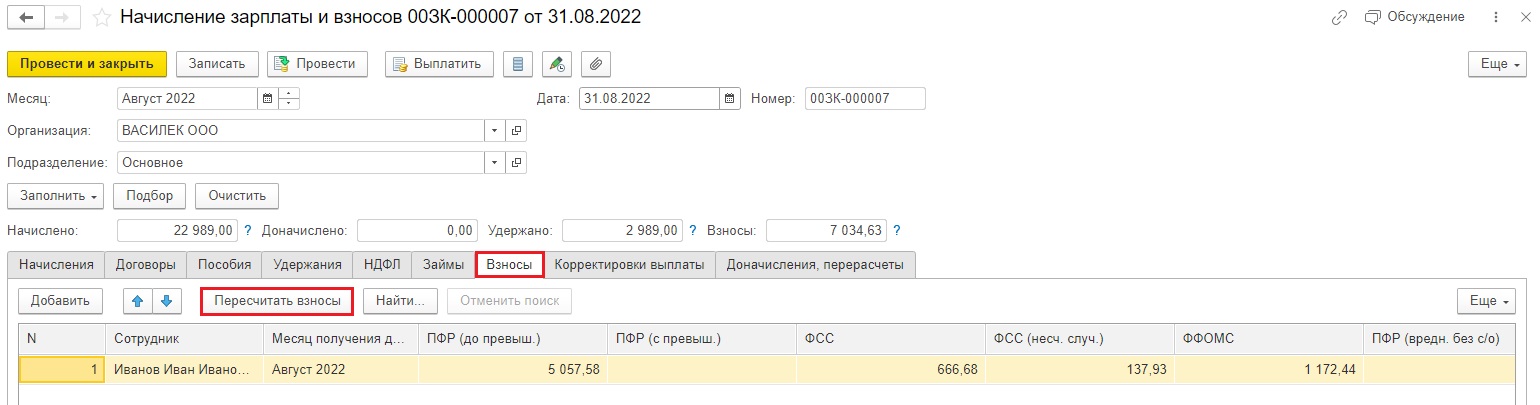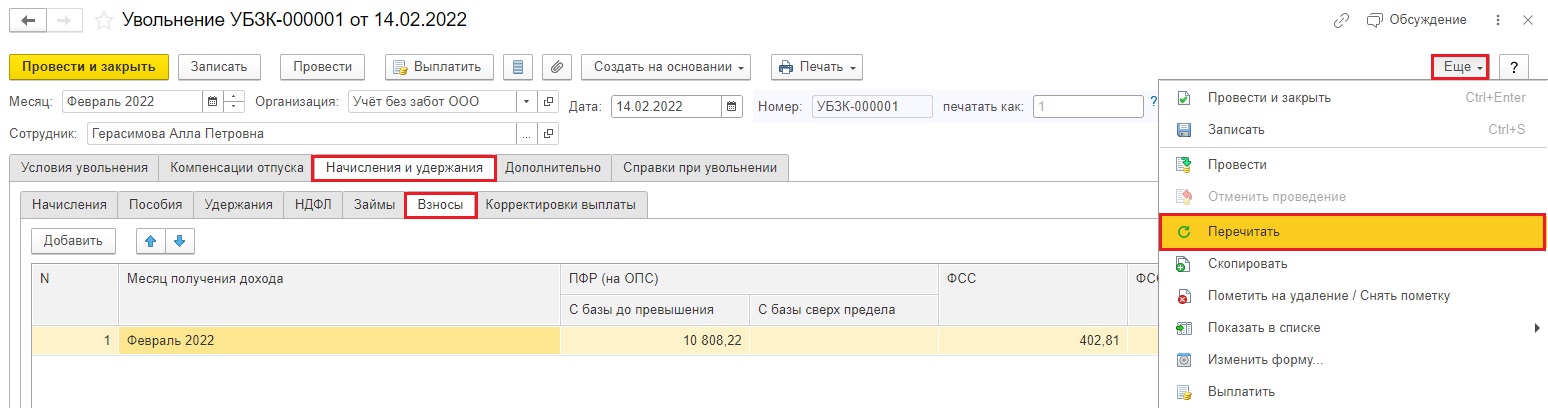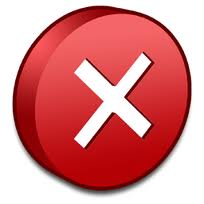Часто бухгалтеры задают вопрос: «А как можно проверить, нет ли ошибок в 1С: ЗУП? В 1С: Бухгалтерии предприятия есть куча «помощников» бухгалтера: экспресс-проверка, ОСВ, анализы и карточки счетов, ошибки при закрытии месяца… А в 1С: ЗУП практически нет ничего!» Нет, друзья, вы ошибаетесь!
В этой публикации мы расскажем, на что обращать внимание при работе с 1С: ЗУП ред. 3.1, чтобы минимизировать ошибки.
Еще даже не приступив к непосредственной работе в 1С: ЗУП, можно увидеть первые «сигналы проблем» от программы в виде треугольников с восклицательными знаками на начальной странице.
Если щелкнуть по ним дважды, то откроется отчет «Контроль ведения учета», который расскажет об ошибках и даст рекомендации по их исправлению.
Зачастую, больше всего ошибок бывает у бухгалтеров, которые ведут учет в обеих программах в единственном лице. И причина этому – огромная нагрузка!
А ведь идея распределять дела по определенной методике появилась более 70 лет назад у 34-го президента США Дуайта Эйзенхауэра. Так появился метод тайм-менеджмента, помогающий вычленить из всего потока дел самые важные и срочные, и распределить остальные задачи по параметрам скорости их реализации и ценности, что способствует регулирования рабочей нагрузки:
Даже российское законодательство не осталось в стороне от этой идеи. IX раздел Приказа ФНС России от 25.05.2021 N ЕД-7-23/518@ «Об утверждении Требований к организации системы внутреннего контроля…» гласит: Система внутреннего контроля должна обеспечивать выполнение контрольных процедур, направленных на предупреждение или минимизацию рисков, влияющих на достижение целей организации.
В качестве контрольных процедур должно использоваться документальное оформление и подтверждение фактов хозяйственной жизни организации. На практике, это наличие первичных документов, на основе которых отражаются операции в программе, рассчитываются налоги и формируется регламентированная отчетность.
В 1С: Бухгалтерии предприятия ред. 3.0 за наличие оригиналов документов отвечает специальная галочка.
В случае зарплатного учета самым уязвимым местом остаются больничные листы. Ведь бухгалтер далеко не всегда в курсе, болеют ли сотрудники или работают.
Большинство кадровиков или расчетчиков регистрируют отсутствия самостоятельно. Однако, начиная с релиза 3.1.10, появилась возможность делегировать ввод отсутствий с помощью обработки «Регистрация отсутствий сотрудников» (разделы «Кадры» / «Зарплата» – «Сервис»).
Этот функционал относится к управленческому учету, и использовать его не обязательно. Он просто повышает удобство работы в крупных компаниях с большой численностью больничных и других отсутствий.
Обработка «Регистрация отсутствий сотрудников» доступна пользователям с профилем прав доступа «Руководитель подразделения» в разделе «Главное», а также с профилем «Кадровика-расчетчика» в разделах «Кадры» и «Зарплата».
Непосредственный руководитель в указанной обработке вводит период отсутствия сотрудника на дату, интервал дат или часть дня (по факту создается документ «Периоды отсутствия сотрудников»).
Оформление «регламентированных» документов отсутствия выполняется следующим образом:
Если в таблице выбрано несколько строк, то форма открывается только для них.
Когда оформлены документы-начисления для отсутствий, указанных в таблице, т.е. период которых совпадает или пересекается с ними, то в колонке «Документы начисления» отображаются ссылки на них.
При проведении начисления зарплаты (или увольнения с начислением зарплаты) выполняется проверка, все ли зарегистрированные за этот месяц «черновые» отсутствия покрыты документами-отклонениями. Если оказывается, что нет, то документ не проводится и выдается сообщение со ссылкой на конкретный документ.
Получается, что данная контрольная процедура проверки наличная расчетов по зафиксированным отсутствиям встроена в процедуру проведения документов расчетов.
Когда обработка «Регистрация отсутствий сотрудников» не используется, то кадровик или расчетчик все отсутствия регистрирует самостоятельно:
Другие контрольные процедуры, предусмотренные программой, можно найти через функционал проверки учета в разделе «Администрирование» — «Обслуживание» — «Корректировка данных» — «Правила проверки учета».
Здесь приводится огромный список правил, по которым выполняется проверка.
Зелеными галочками отмечены те направления проверки, которые заданы на данный момент времени.
Чтобы расширить список проверки, провалитесь в каждую позицию без зеленой галочки и поставьте флажок в строке «Использование».
После этого нажмите кнопку «Выполнить все», и программа запустит процедуру проверки учета.
Результаты проверки можно увидеть по уже знакомым нам пиктограммам с восклицательными знаками в столбце «Индикатор ошибки» в разделе «Кадры» — «Все кадровые документы» и в разделе «Зарплата» — «Все начисления».
Требуется помощь? Задайте безлимитное количество вопросов на консультации!
Наши эксперты оперативно найдут верный ответ и помогут.
Все подробности здесь.
Очень часто при начислении зарплаты можно увидеть вот такое сообщение о необходимости доначисления.
По синей гиперссылке «Подробнее» можно посмотреть на какой документ ссылается программа, требуя перерасчет.
Игнорировать это сообщение не стоит. Лучше всё же разобраться почему вообще произошел перерасчет? Откройте расчетный лист за этот месяц, табель, посмотрите не вводили ли чего задним числом, при этом не пересчитав потом зарплату?
Даже формирование табеля задним числом уже провоцирует программу предложить вам перерасчет.
Логика у программных продуктов 1С такая: начислили зарплату, выдали и больше в прошлый месяц не лезем. Если нужно просмотреть документы прошлого месяца, то закрывайте их крестиком справа или кнопкой ESC на клавиатуре в верхнем левом углу.
Если все данные по сотруднику верны, то можно на вкладке «Зарплата» — «Перерасчеты» выделить ссылки на документы перерасчета и отменить их, чтобы 1С не предлагала перерасчет.
В разделе «Налоги и взносы» — «Отчеты по налогам и взносам» есть специальный отчет для проверки корректности исчисления страховых взносов. Называется он «Проверка расчета взносов».
Если взносы рассчитаны неверно, то они выделяются красным. Это сложно не заметить.
Такая ситуация бывает, когда сначала ввели документ начисления зарплаты, в котором рассчитались взносы за месяц, а потом вспомнили что что-то недоначислили, например, премию, отпускные и т.д.
После всех доначислений необходимо снова вернуться в документ начисления зарплаты и взносов и на вкладке «Взносы» их пересчитать.
Также не забывайте, что в 1С: ЗУП ред. 3.1. взносы рассчитываются в документе увольнения сотрудника в разделе «Кадры». Возможно, пересчет взносов нужен будет именно там.
При формировании отчетности обязательно пользуйтесь всеми способами проверки деклараций, не пренебрегайте этим функционалом.
Если хоть один из вариантов проверки показывает серьезные ошибки, то не стоит испытывать судьбу «на авось» и отправлять отчетность в контролирующие органы. В 99% случаев вам придет отказ.
Разберем каждый вид проверки отчетов:
Эта проверка позволяет выявить самые популярные ошибки среди пользователей. Особенно это актуально для тех, кто правит отчеты «вручную».
Для каждой налоговой декларации установлено несколько десятков КС. Чтобы проверить выполнение всех соотношений, налогоплательщику вручную пришлось бы потратить несколько десятков часов. Но с помощью встроенного модуля проверки это занимает буквально несколько секунд!
Да, бывают случаи, когда проверка показывает нарушение в КС, но на самом деле это не ошибка. Но это скорее исключение из правил.
Этот тип проверки позволяет выявить уже не общие ошибки, характерные для всех пользователей, а ваши индивидуальные.
Например, у вас изменился руководитель или подписант отчетности, в налоговую вы сведения об этом подали, а у себя в программе исправить забыли. Или же долго не обновляли программу, поэтому формируются отчеты в старом формате, а в контролирующих органах форматы уже другие.
Эта проверка доступна только пользователям сервиса 1С-Отчетность.
В ходе нее файлы отчетности в зашифрованном виде передаются на специальный сервер в интернете, где выполняется их форматно-логический контроль и, в некоторых случаях, проверка контрольных соотношений.
Если вы используете другого провайдера при сдаче отчетности (Контур, СБИС и т.д.), то обязательно используйте там встроенные варианты проверки отчетов.Контроль ведения учета
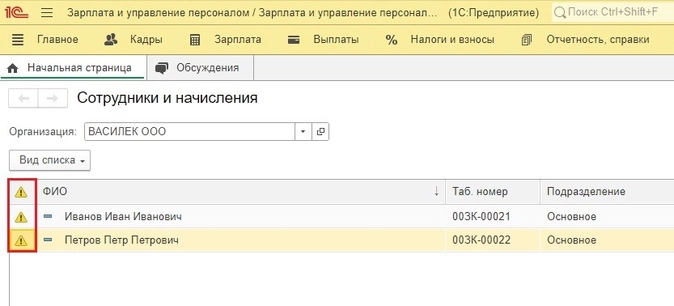
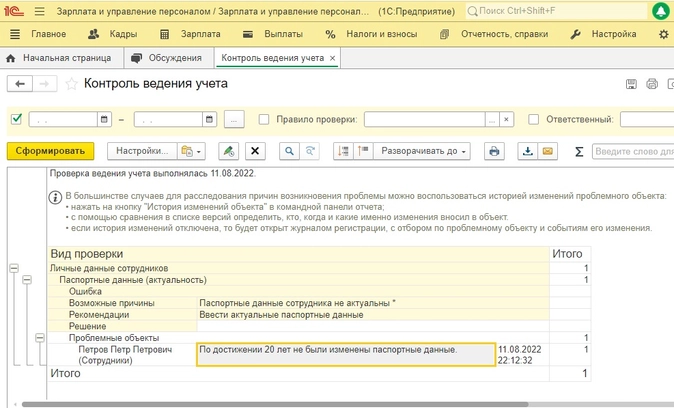
Делегирование ввода отсутствий сотрудников своим коллегам
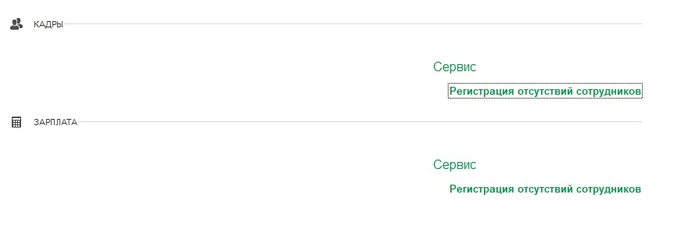
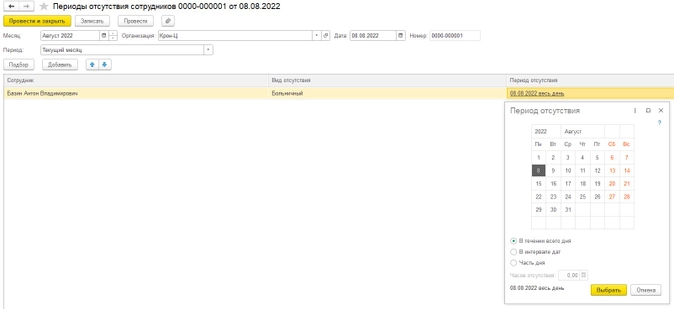


Правила проверки учета
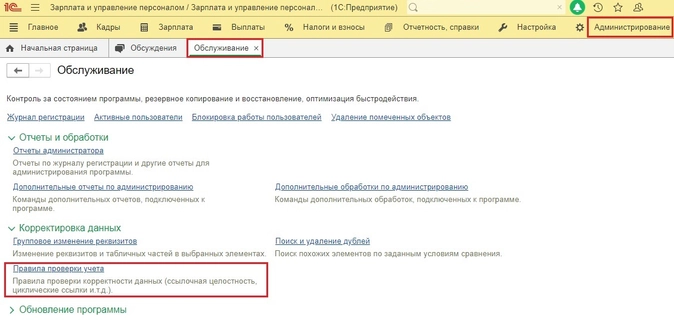
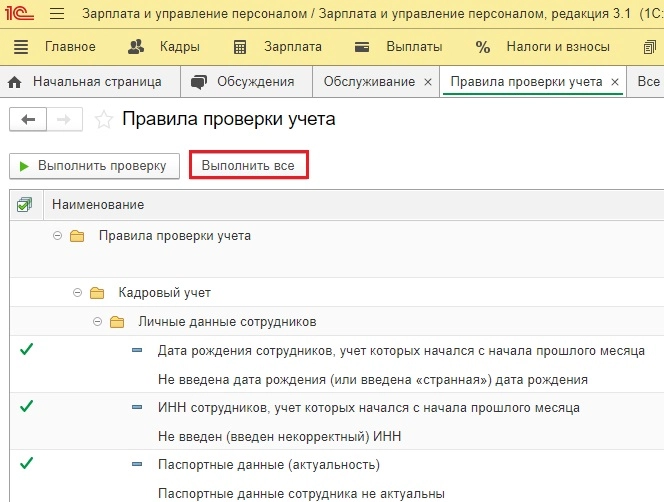
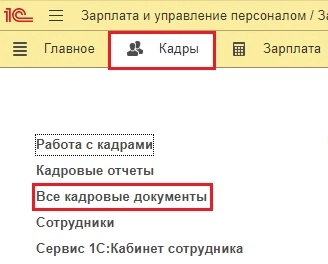
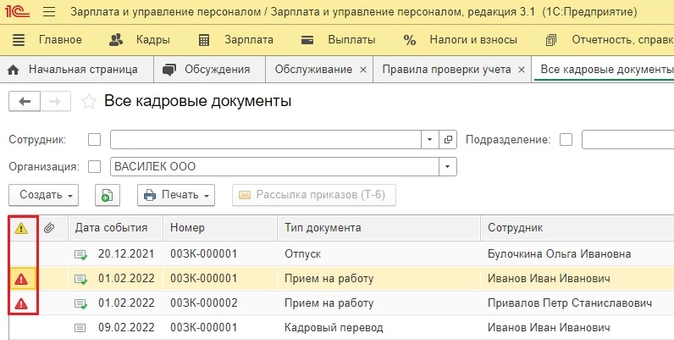
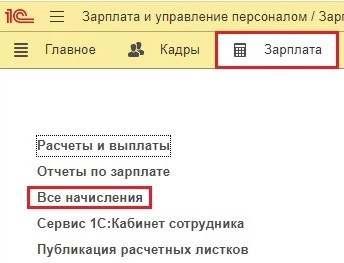
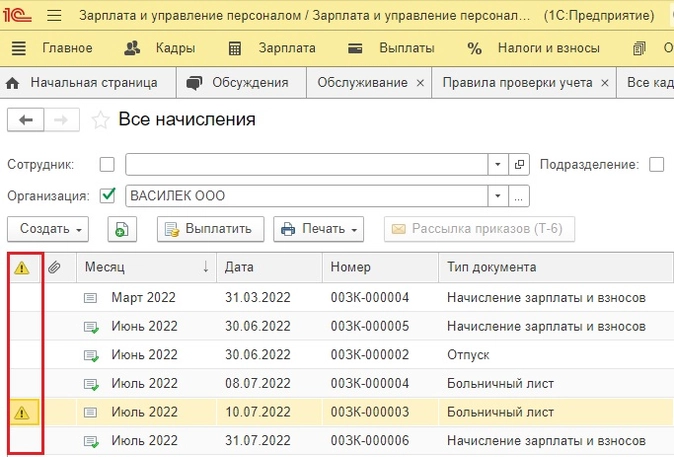
Доначисления (перерасчеты)
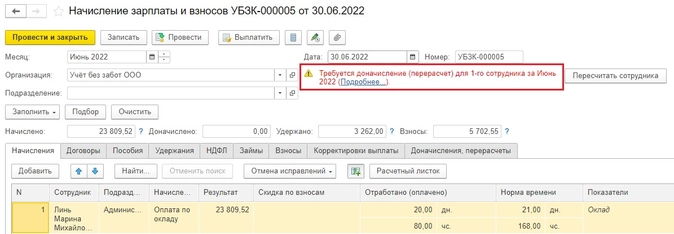
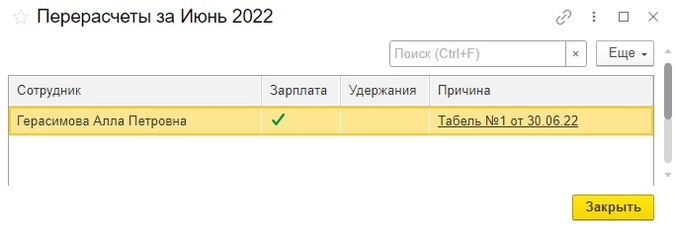
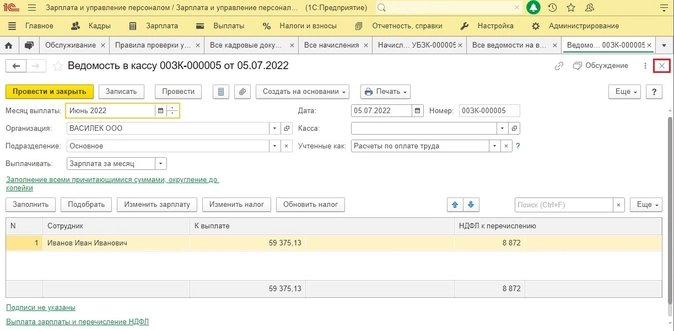
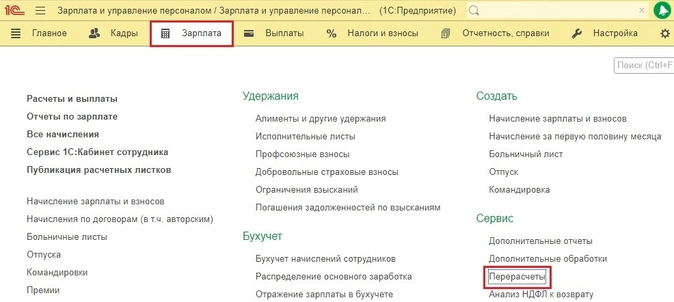
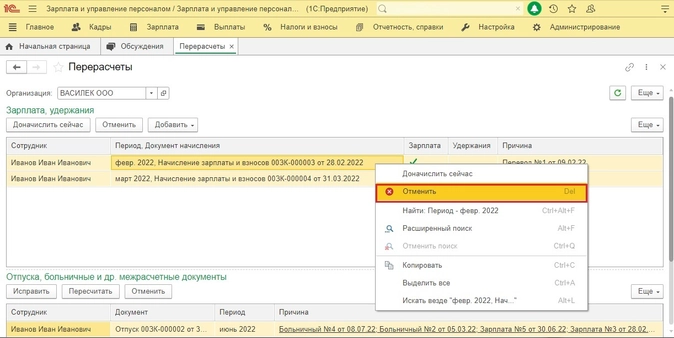
Проверка расчета взносов
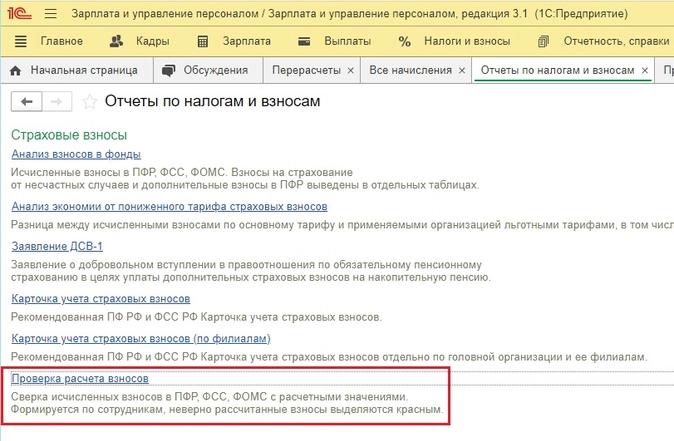
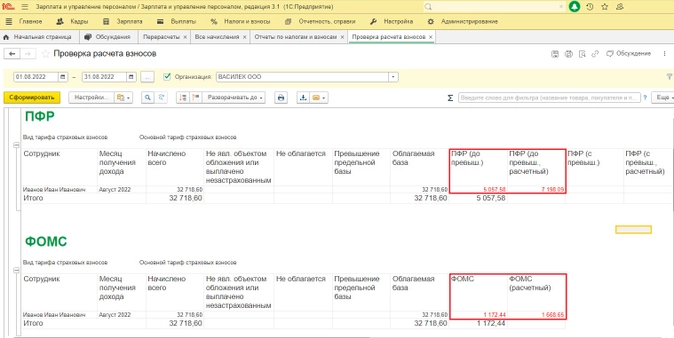
Встроенная проверка отчетности
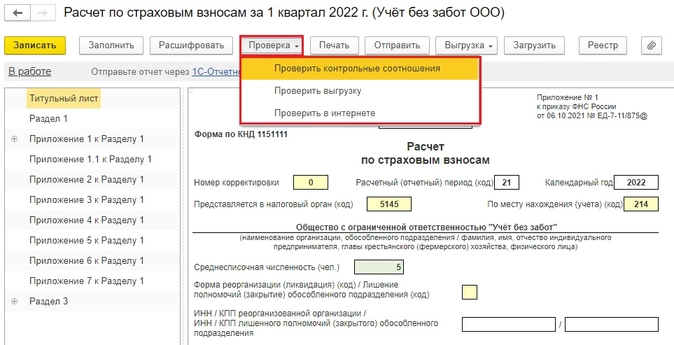
1. Проверка контрольных соотношений (КС)
2. Проверить выгрузку
3. Проверка в интернете
- Опубликовано 12.08.2022 16:01
- Автор: Administrator
- Просмотров: 6236
Нам часто задают такой вопрос: «А как можно проверить нет ли ошибок в 1С: ЗУП? В 1С: Бухгалтерии предприятия есть куча «помощников» бухгалтера: экспресс-проверка, ОСВ, анализы и карточки счетов, ошибки при закрытии месяца… А в 1С: ЗУП практически нет ничего!» Нет, друзья, вы ошибаетесь! В этой публикации мы расскажем, на что обращать внимание при работе с 1С: ЗУП ред. 3.1, чтобы минимизировать ошибки. Делитесь статьей с коллегами, сохраняйте в закладки!
Контроль ведения учета
Еще даже не приступив к непосредственной работе в 1С: ЗУП, можно увидеть первые «сигналы проблем» от программы в виде треугольников с восклицательными знаками на начальной странице.
Если щелкнуть по ним дважды, то откроется отчет «Контроль ведения учета», который расскажет об ошибках и даст рекомендации по их исправлению.
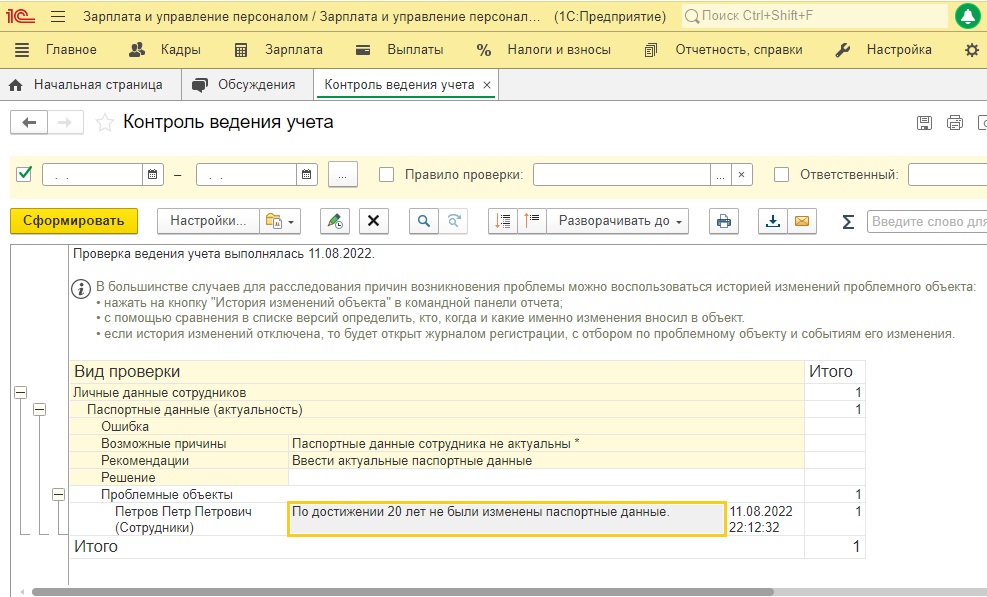
Делегирование ввода отсутствий сотрудников своим коллегам
Зачастую, больше всего ошибок бывает у бухгалтеров, которые ведут учет в обеих программах в единственном лице. И причина этому – огромная нагрузка!
А ведь идея распределять дела по определенной методике появилась более 70 лет назад у 34-го президента США Дуайта Эйзенхауэра. Так появился метод тайм-менеджмента, помогающий вычленить из всего потока дел самые важные и срочные, и распределить остальные задачи по параметрам скорости их реализации и ценности, что способствует регулирования рабочей нагрузки:
• Делаю самостоятельно (Важное и срочное);
• Планирую (Важное и не срочное);
• Поручаю/Делегирую другому (Срочное и не важное)
• Игнорирую (Не срочное и не важное).
Даже российское законодательство не осталось в стороне от этой идеи. IX раздел Приказа ФНС России от 25.05.2021 N ЕД-7-23/518@ «Об утверждении Требований к организации системы внутреннего контроля…» гласит: Система внутреннего контроля должна обеспечивать выполнение контрольных процедур, направленных на предупреждение или минимизацию рисков, влияющих на достижение целей организации.
В качестве контрольных процедур должно использоваться документальное оформление и подтверждение фактов хозяйственной жизни организации. На практике, это наличие первичных документов, на основе которых отражаются операции в программе, рассчитываются налоги и формируется регламентированная отчетность.
В 1С: Бухгалтерии предприятия ред. 3.0 за наличие оригиналов документов отвечает специальная галочка.
В случае зарплатного учета самым уязвимым местом остаются больничные листы. Ведь бухгалтер далеко не всегда в курсе, болеют ли сотрудники или работают.
Большинство кадровиков или расчетчиков регистрируют отсутствия самостоятельно. Однако, начиная с релиза 3.1.10, появилась возможность делегировать ввод отсутствий с помощью обработки «Регистрация отсутствий сотрудников» (разделы «Кадры» / «Зарплата» – «Сервис»).
Этот функционал относится к управленческому учету, и использовать его не обязательно. Он просто повышает удобство работы в крупных компаниях с большой численностью больничных и других отсутствий.
Обработка «Регистрация отсутствий сотрудников» доступна пользователям с профилем прав доступа «Руководитель подразделения» в разделе «Главное», а также с профилем «Кадровика-расчетчика» в разделах «Кадры» и «Зарплата».
Непосредственный руководитель в указанной обработке вводит период отсутствия сотрудника на дату, интервал дат или часть дня (по факту создается документ «Периоды отсутствия сотрудников»).
Оформление «регламентированных» документов отсутствия выполняется следующим образом:
— если вы хотите сами создавать отдельный документ под каждое отсутствие работника, то можно это сделать в колонке «Документы начисления»,
— если же кликнуть по кнопке «Оформить начисления» над таблицей, тогда откроется отдельная форма, из которой можно одним кликом создать сразу все недостающие документы начисления.

Если в таблице выбрано несколько строк, то форма открывается только для них.
Когда оформлены документы-начисления для отсутствий, указанных в таблице, т.е. период которых совпадает или пересекается с ними, то в колонке «Документы начисления» отображаются ссылки на них.
При проведении начисления зарплаты (или увольнения с начислением зарплаты) выполняется проверка, все ли зарегистрированные за этот месяц «черновые» отсутствия покрыты документами-отклонениями. Если оказывается, что нет, то документ не проводится и выдается сообщение со ссылкой на конкретный документ.
Получается, что данная контрольная процедура проверки наличная расчетов по зафиксированным отсутствиям встроена в процедуру проведения документов расчетов.
Когда обработка «Регистрация отсутствий сотрудников» не используется, то кадровик или расчетчик все отсутствия регистрирует самостоятельно:
• в случае, если больничный еще не закрыт, то документом «Отсутствие (болезнь, прогул, неявка)» в разделе «Кадры»;
• в случае, если больничный закрыт, то одноименным документом «Больничный лист» в разделе «Зарплата».
Правила проверки учета
Другие контрольные процедуры, предусмотренные программой, можно найти через функционал проверки учета в разделе «Администрирование» — «Обслуживание» — «Корректировка данных» — «Правила проверки учета».
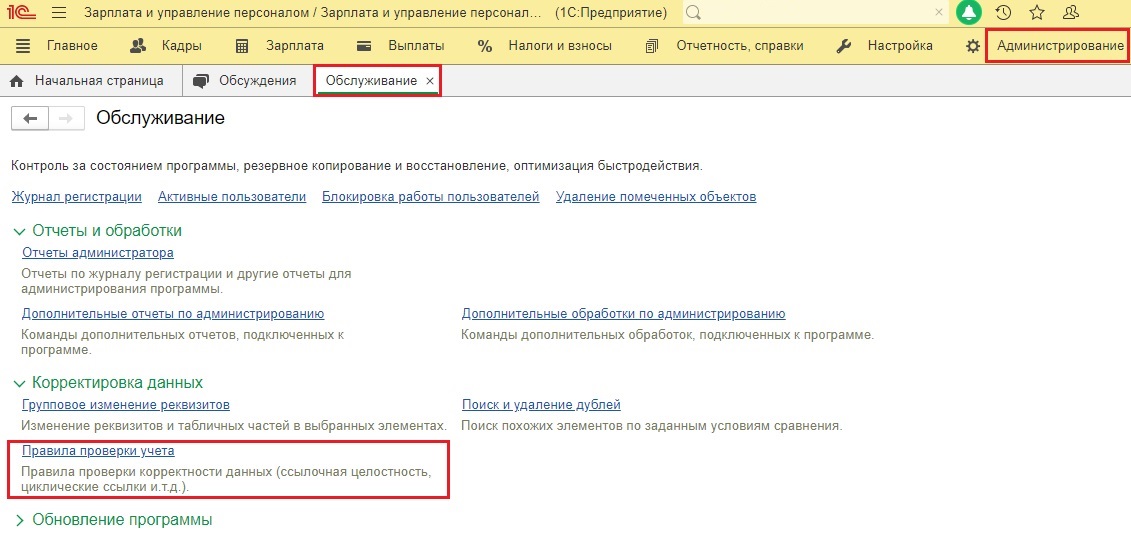
Здесь приводится огромный список правил, по которым выполняется проверка.
Зелеными галочками отмечены те направления проверки, которые заданы на данный момент времени.
Чтобы расширить список проверки, провалитесь в каждую позицию без зеленой галочки и поставьте флажок в строке «Использование».
После этого нажмите кнопку «Выполнить все», и программа запустит процедуру проверки учета.
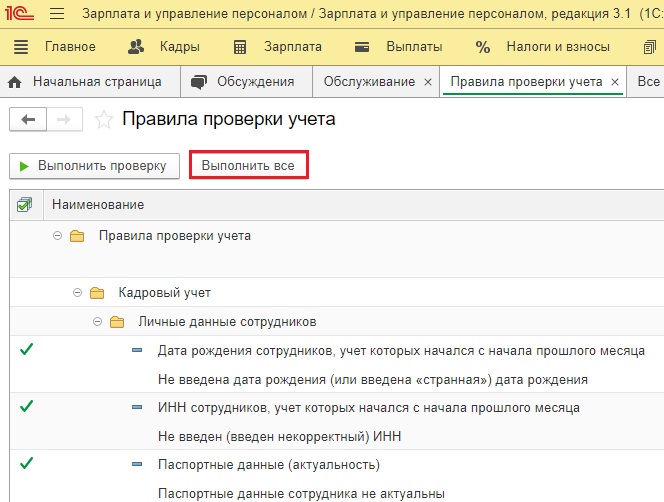
Результаты проверки можно увидеть по уже знакомым нам пиктограммам с восклицательными знаками в столбце «Индикатор ошибки» в разделе «Кадры» — «Все кадровые документы» и в разделе «Зарплата» — «Все начисления».
Доначисления (перерасчеты)
Очень часто при начислении зарплаты можно увидеть вот такое сообщение о необходимости доначисления.
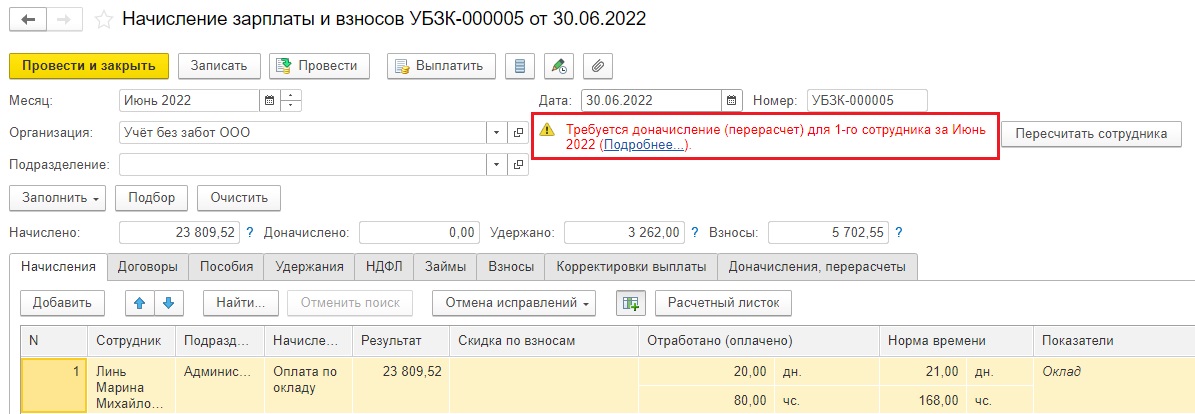
По синей гиперссылке «Подробнее» можно посмотреть на какой документ ссылается программа, требуя перерасчет.
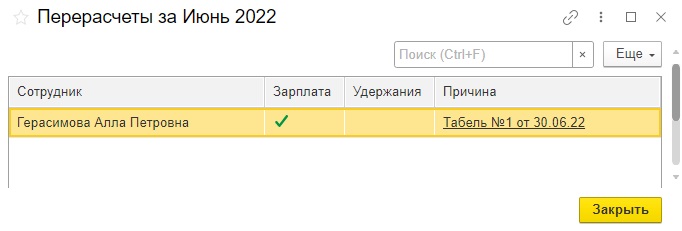
Игнорировать это сообщение не стоит. Лучше всё же разобраться почему вообще произошел перерасчет? Откройте расчетный лист за этот месяц, табель, посмотрите не вводили ли чего задним числом, при этом не пересчитав потом зарплату?
Даже формирование табеля задним числом уже провоцирует программу предложить вам перерасчет.
Логика у программных продуктов 1С такая: начислили зарплату, выдали и больше в прошлый месяц не лезем. Если нужно просмотреть документы прошлого месяца, то закрывайте их крестиком справа или кнопкой ESC на клавиатуре в верхнем левом углу.
Если все данные по сотруднику верны, то можно на вкладке «Зарплата» — «Перерасчеты» выделить ссылки на документы перерасчета и отменить их, чтобы 1С не предлагала перерасчет.
Проверка расчета взносов
В разделе «Налоги и взносы» — «Отчеты по налогам и взносам» есть специальный отчет для проверки корректности исчисления страховых взносов. Называется он «Проверка расчета взносов».
Если взносы рассчитаны неверно, то они выделяются красным. Это сложно не заметить.
Такая ситуация бывает, когда сначала ввели документ начисления зарплаты, в котором рассчитались взносы за месяц, а потом вспомнили что что-то недоначислили, например, премию, отпускные и т.д.
После всех доначислений необходимо снова вернуться в документ начисления зарплаты и взносов и на вкладке «Взносы» их пересчитать.
Также не забывайте, что в 1С: ЗУП ред. 3.1. взносы рассчитываются в документе увольнения сотрудника в разделе «Кадры». Возможно пересчет взносов нужен будет именно там.
Встроенная проверка отчетности
При формировании отчетности обязательно пользуйтесь всеми способами проверки деклараций, не пренебрегайте этим функционалом.
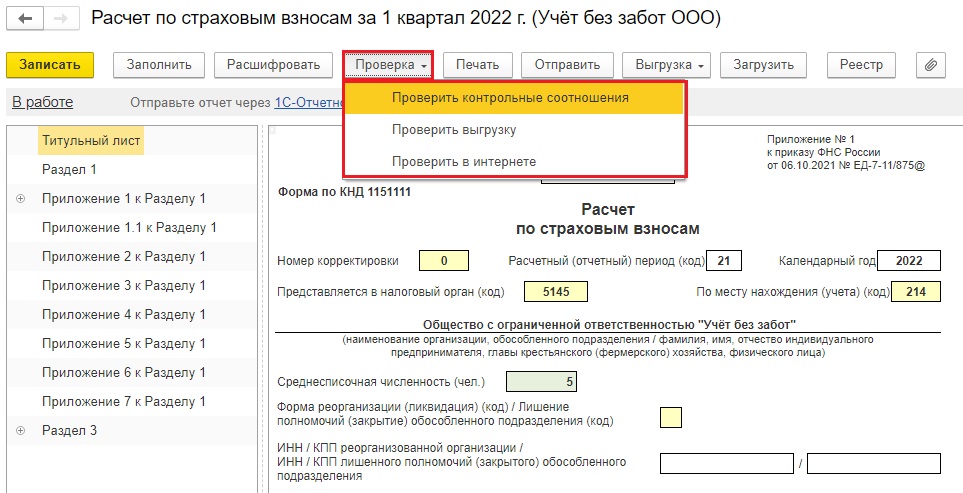
Если хоть один из вариантов проверки показывает серьезные ошибки, то не стоит испытывать судьбу «на авось» и отправлять отчетность в контролирующие органы. В 99% случаев вам придет отказ.
Разберем каждый вид проверки отчетов:
1. Проверка контрольных соотношений (КС)
Эта проверка позволяет выявить самые популярные ошибки среди пользователей. Особенно это актуально для тех, кто правит отчеты «вручную».
Для каждой налоговой декларации установлено несколько десятков КС. Чтобы проверить выполнение всех соотношений, налогоплательщику вручную пришлось бы потратить несколько десятков часов. Но с помощью встроенного модуля проверки это занимает буквально несколько секунд!
Да, бывают случаи, когда проверка показывает нарушение в КС, но на самом деле это не ошибка. Но это скорее исключение из правил.
2. Проверить выгрузку
Этот тип проверки позволяет выявить уже не общие ошибки, характерные для всех пользователей, а ваши индивидуальные.
Например, у вас изменился руководитель или подписант отчетности, в налоговую вы сведения об этом подали, а у себя в программе исправить забыли. Или же долго не обновляли программу, поэтому формируются отчеты в старом формате, а в контролирующих органах форматы уже другие.
3. Проверка в интернете
Эта проверка доступна только пользователям сервиса 1С-Отчетность.
В ходе нее файлы отчетности в зашифрованном виде передаются на специальный сервер в Интернете, где выполняется их форматно-логический контроль и, в некоторых случаях, проверка контрольных соотношений.
Если вы используете другого провайдера при сдаче отчетности (Контур, СБИС и т.д.), то обязательно используйте там встроенные варианты проверки отчетов.
Коллеги, а как вы проверяете ошибки в 1С: ЗУП? Делитесь своими секретами в комментариях!
Автор статьи: Сергей Барбатько
Понравилась статья? Подпишитесь на рассылку новых материалов
Добавить комментарий
Содержание[Убрать]
-
- Любая деятельность человека допускает совершение ошибок и программирование не исключение.
Как искать ошибки в 1с?
Любая деятельность человека допускает совершение ошибок и программирование не исключение.
При написании сложных алгоритмов в конфигурации неизбежно возникают ошибки. Это было замечено ещё на заре программирования, поэтому создатели программ для разработки в той или иной мере оснащают свои творения средствами для более быстрого и эффективного поиска ошибок.
Если Вы делали первые шаги в программировании, то уже сталкивались с ошибками:
1. Поле объекта не обнаружено
2. Значение не является значением объектного типа
3. Ошибки в логике программы(ошибочные суммы, неверные данные)
В платформе 1С тоже существуют инструменты для поиска ошибок, которые в обобщенном названии называются отладчик.
Вот неполный список, что позволяют делать эти инструменты:
1. Просмотр значений переменных в т.ч. и коллекций.
2. Просмотр пути выполнения программы, т.е. как программа пришла к текущему коду.
3. Возможность остановить выполнение программы в любой точке кода и по условию.
4. Возможность остановить программу непосредственно перед ошибкой.
5. Построчно просматривать выполнение кода.
6. Увидеть как код выполняется у пользователя(например как выполняется при разных наборах прав)
7. И др.
Знание этих инструментов жизненно важно для каждого программиста.Ведь, кроме того, что программист должен написать код, то этот код должен правильно работать. Поэтому при возникновении ошибки необходимо быстро и точно определить причину, а это невозможно без знания отладки.
Познакомившись с отладчиком, Вы сможете ответить пользователю, как появилось то или иное значение, даже если не знакомы с конфигурацией.
Вы можете познакомиться более детально с курсом Отладка (введение).
Недостаточно прав для комментирования
Тестирование и исправление также рекомендуется выполнять перед обновлением конфигурации. Если после возникновения ошибок у Вас есть возможность запустить конфигуратор 1С — выполните проверку с помощью инструментов в конфигураторе. Если же конфигуратор уже не открывается — проверьте Вашу базу 1С с помощью утилиты chdbfl.exe.
Перед выполнением тестирования и исправления обязательно сделайте резервную копию информационной базы.
При написании сложных алгоритмов в конфигурации неизбежно возникают ошибки. Это было замечено ещё на заре программирования, поэтому создатели программ для разработки в той или иной мере оснащают свои творения средствами для более быстрого и эффективного поиска ошибок.
Если Вы делали первые шаги в программировании, то уже сталкивались с ошибками:
1. Поле объекта не обнаружено
2. Значение не является значением объектного типа
3. Ошибки в логике программы(ошибочные суммы, неверные данные)
В платформе 1С тоже существуют инструменты для поиска ошибок, которые в обобщенном названии называются отладчик.
Вот неполный список, что позволяют делать эти инструменты:
1. Просмотр значений переменных в т.ч. и коллекций.
2. Просмотр пути выполнения программы, т.е. как программа пришла к текущему коду.
3. Возможность остановить выполнение программы в любой точке кода и по условию.
4. Возможность остановить программу непосредственно перед ошибкой.
5. Построчно просматривать выполнение кода.
6. Увидеть как код выполняется у пользователя(например как выполняется при разных наборах прав)
7. И др.
Знание этих инструментов жизненно важно для каждого программиста.Ведь, кроме того, что программист должен написать код, то этот код должен правильно работать. Поэтому при возникновении ошибки необходимо быстро и точно определить причину, а это невозможно без знания отладки.
Познакомившись с отладчиком, Вы сможете ответить пользователю, как появилось то или иное значение, даже если не знакомы с конфигурацией.
Вы можете познакомиться более детально с курсом Отладка (введение).
Недостаточно прав для комментирования
Тестирование и исправление также рекомендуется выполнять перед обновлением конфигурации. Если после возникновения ошибок у Вас есть возможность запустить конфигуратор 1С — выполните проверку с помощью инструментов в конфигураторе. Если же конфигуратор уже не открывается — проверьте Вашу базу 1С с помощью утилиты chdbfl.exe.
Перед выполнением тестирования и исправления обязательно сделайте резервную копию информационной базы.
Тестирование и исправление в конфигураторе 1С
Для начала тестирования Вам необходимо открыть конфигуратор 1С. Далее в главном меню программы находим Администрирование => «Тестирование и исправление…»:
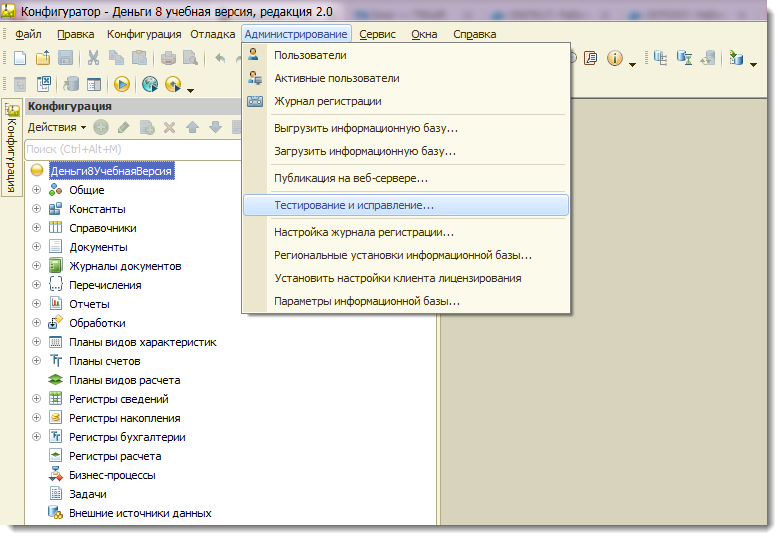
После этого для Вас откроется предупреждение:
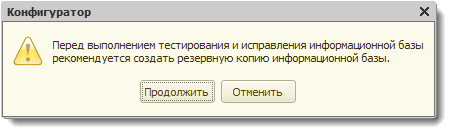
Если Вы уже создали резервную копию — жмем «Продолжить». Для Вас откроется окно настройки параметров тестирования и исправления информационной базы:

Рассмотрим проверки и режимы, которые предлагаются в ходе выполнения тестирования:
- Реиндексация таблиц информационной базы. В этом режиме система заново сформирует все индексы в информационной базе. Индексы используются для ускоренного поиска данных в Вашей базе 1С.
- Проверка логической целостности информационной базы. В ходе проверки будут исправлены логические ошибки в таблицах базы данных.
- Проверка ссылочной целостности информационной базы. В этом режиме будут проверены все таблицы информационной базы на предмет наличия «битых» ссылок. Эти ссылки, в зависимости от настройки тестирования, будут либо удалены, либо по ним созданы новые объекты.
- Пересчет итогов. В процессе тестирования будет выполнен полный пересчет итогов, используемых, к примеру, в бухгалтерских отчетах.
- Сжатие таблиц информационной базы. Этот режим позволяет оптимизировать Вашу базу 1С и повысить скорость работы.
- Реструктуризация таблиц информационной базы. В процессе тестирования и исправления выполняется перенос таблиц данных в новые, аналогичные предыдущим. Этот режим позволяет исключить ошибки при работе со старыми таблицами в базе данных.
Рассмотрим остальные настройки:
- При наличии ссылок на несуществующие объекты — установите «Очищать ссылки».
- При частичной потере данных объектов: установите «Не изменять».
После установки всех настроек нажмите «Выполнить» и ожидайте завершения проверки (время выполнения проверки зависит от размера Вашей базы).
Когда выполнение проверки будет завершено — Вам будет показан отчет в Виде текстовых сообщений:
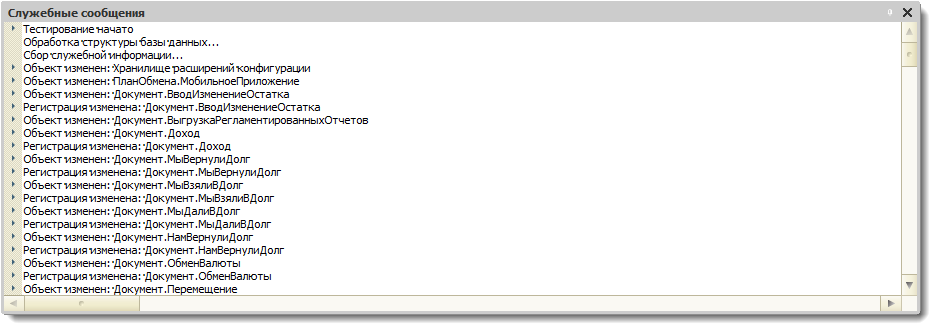
Тестирование и исправление с помощью утилиты chdbfl.exe.
Данный режим проверки подходит только для файлового варианта информационной базы. Для выполнения проверки Вам необходимо найти файл «chdbfl.exe» на Вашем компьютере. Этот файл находится в каталоге «bin» в папке, в которую была установлена программа 1С:

После того, как Вы нашли файл «chdbfl.exe» — запускаем его. Для Вас откроется форма проверки физической целостности файла БД:
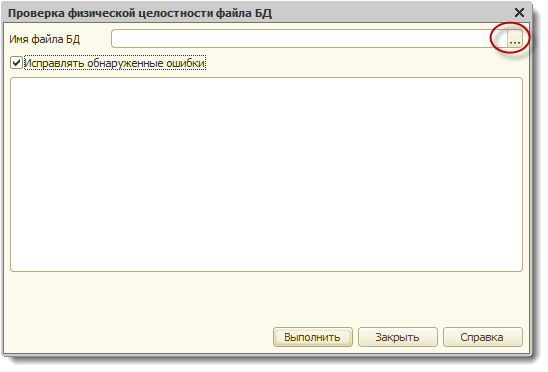
После открытия формы Вам необходимо указать имя файла базы данных. Нажимаем на кнопку «…» и выбираем файл базы данных, с которым работает Ваша конфигурация. Файл должен быть с расширением «1CD».
Как узнать, где находится необходимый Вам файл базы данных? Запустите окно запуска 1С:Предприятие и установите строку на нужной Вам конфигурации. Снизу отобразится путь расположения базы:
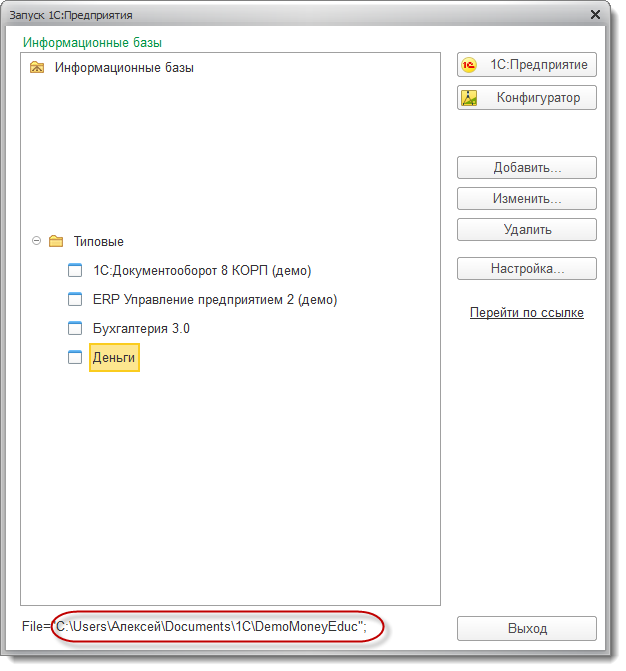
По этому пути и будет располагаться файл «1CD»:

После выбора файла БД установите галочку «Исправлять обнаруженные ошибки» и нажмите кнопку «Выполнить». Дождитесь завершения выполнения проверки. Если ошибок не обнаружено, вы увидите такое сообщение:
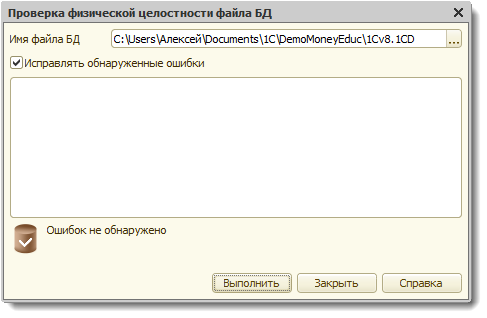
Таким образом мы рассмотрели два способа проверки целостности Вашей информационной базы. Надеюсь, эта статья будет для Вас полезна и Вы исправите все ошибки в базе 1С.
Наши разработки:
При работе с программами 1С Предприятие 8.3 пользователь может столкнуться с различного рода ошибками. Типичные ошибки 1С возникают вследствие программного сбоя, из-за некорректного выхода из программы или человеческого фактора. При этом причиной может стать сбой работы сети, отключение электроэнергии, сбой при динамическом обновлении и т.п.
В результате сбоя может быть нарушена логическая или физическая целостность программы. В зависимости от этого, программа может или совсем не открываться, или открываться в режиме «Конфигуратор», но не запускаться в пользовательском режиме, или работать, но при работе с определенными объектами выдавать сообщение об ошибке.
Если вашу программу сопровождает компания-франчайзи 1С, то без проблем можно обратиться за консультацией 1С. Также можно попытаться разобраться самому, и первое, что при возникновении нештатной ситуации нужно сделать пользователю, — проанализировать ошибку. Зачастую непосредственно в сообщении описывается ее суть, что может подсказать, как ее устранить. Необходимо проверить при работе в сети, запускается ли программа или появляется ли ошибка на другом компьютере. Если ошибка возникает при запуске программы – причину необходимо искать в кэше, если сбой происходит при попытке сформировать отчет или провести документ непосредственно в самой программе, то ошибка кроется непосредственно в информационной базе.
Рассмотрим, наиболее частые ошибки при работе 1С.
Ошибка Формата потока
Иногда при запуске программы пользователь может столкнуться с сообщением программы «Ошибка формата потока».

Устранение ошибки. В папке с установленной программой, кроме файла с информационной базой, имеются служебные временные файлы. При аварийном выключении программы также могут сохраниться файлы блокировок (которые автоматически должны были удалиться при выключении программы). Один из вариантов решения проблемы – это удаление из этой папки всех этих файлов. Такие файлы будут сформированы вновь при запуске программы, поэтому их можно смело удалить. Файл 1Cv8.1CD – файл информационной базы. Его удалять нельзя.
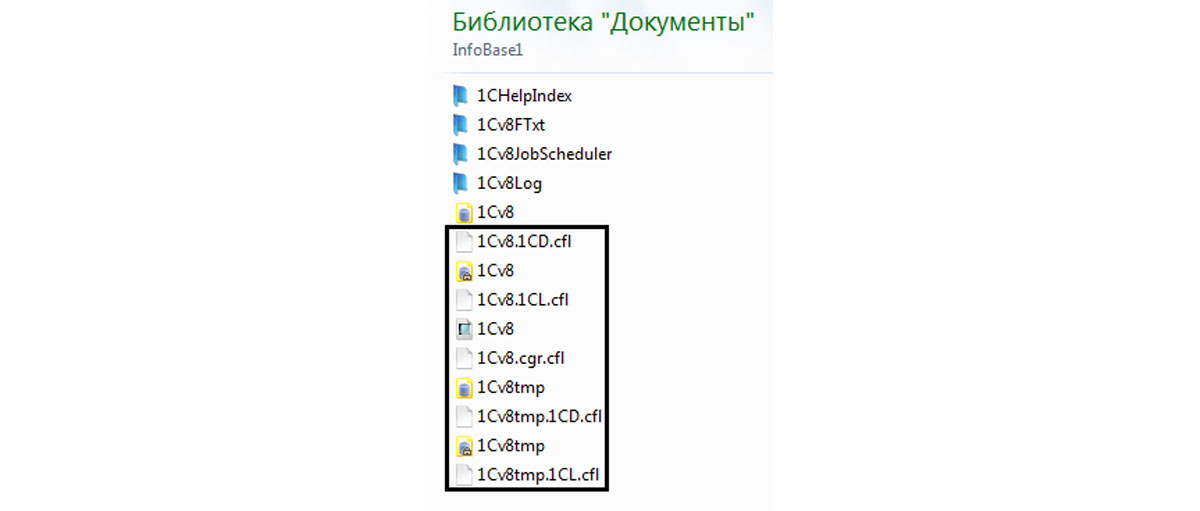
Кроме этого, следующим шагом (если первый вариант не дал результата) должно стать удаление информационной базы из списка в окне запуска 1С (кнопка «Удалить») и добавление ее обратно (кнопка «Добавить»). Тем самым мы очистим кэш.
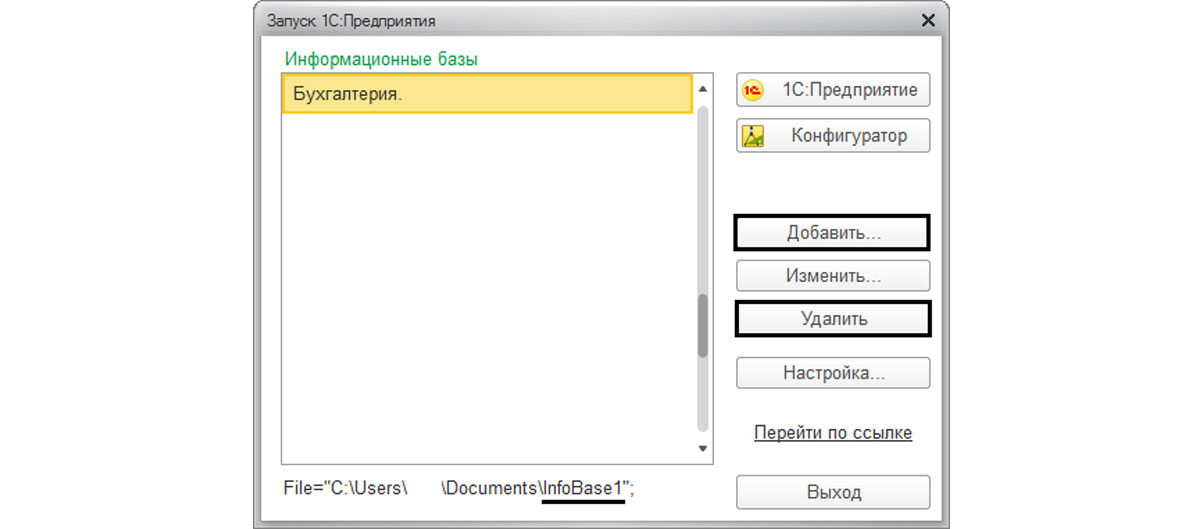
Но такой вариант очистки кэша программы не очень верный, так как файлы при добавлении базы создаются новые, а старые так и остаются на диске. Поэтому при очистке кэша лучше их просто удалять самим вручную.
Посмотреть, где располагаются временные файлы программы, можно в кнопке «Настройка…» в окне запуска 1С. В поле «Каталоги шаблонов и конфигурация» видно, в какой папке располагаются временные файлы. В нашем примере в папке пользователя, далее в папке AppDataRoaming1Ctmplts.
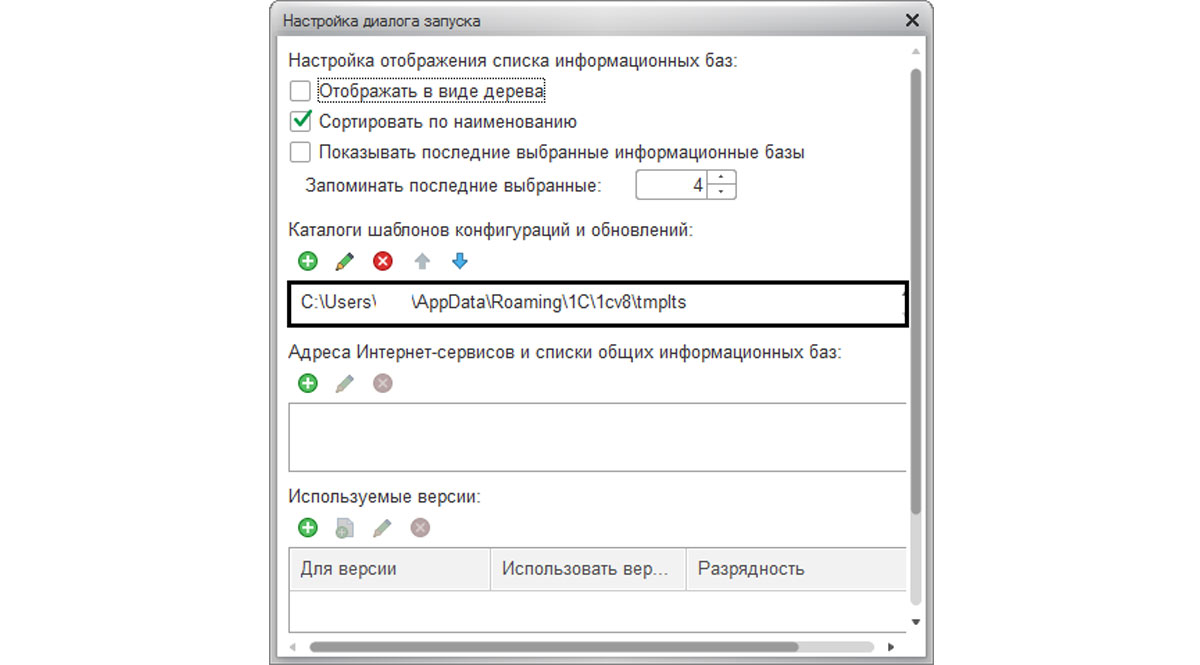
Чтобы очистить кэш, необходимо удалить временные файлы из указанной папки.
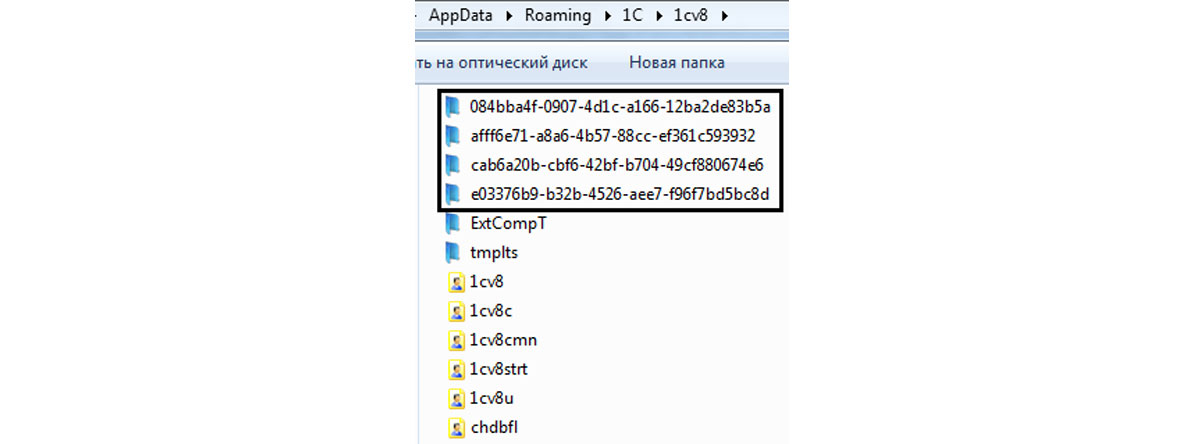
Некоторые ошибки могут прямо указывать на папку с временными файлами, сообщая о проблеме. Например, ошибка «Неверный формат хранилища». Здесь видно, что программа указывает путь к папке с временными файлами. И чтобы очистить кэш вручную, надо удалить папки из указанной директории.
Неверный формат хранилища
На рисунке видно, что ошибка указывает на папку с временными файлами – AppData/Local/1C и далее папка с цифрами в названии.

То есть о решении проблемы уже сказано в самом сообщении. Для устранения ошибки необходимо очистить кэш, находящийся в указанной папке. В данном примере временные файлы находятся в папке Local, и очистка кэша должна решить проблему.
Ошибка СУБД. Внутренняя ошибка компоненты dbeng
Ошибка СУБД сама говорит о нарушении структуры базы данных. Довольно распространенная ошибка этого рода – «Внутренняя ошибка компоненты dbeng8».

Компонента dbeng8.dll находится в папке bin установленной платформы 1С.

Поэтому первый вариант решения проблемы – переустановка платформы 1С. При этом если компьютеры составляют сеть, на всех компьютерах должна быть установлена одна версия платформы 1С, а если нет возможности обновлять платформу, то можно просто скопировать этот файл из другой папки установки.
Если переустановка платформы не помогла, то переходим к варианту тестирования и исправления базы данных. Другие ошибки касающиеся СУБД также решаются этим способом.
«Ошибка СУБД: Файл базы данных поврежден»
Например, «Ошибка СУБД: Файл базы данных поврежден» решается тестированием и исправлением файла информационной базы.

Тестирование и исправление информационной базы с помощью утилиты chdbfl.exe
Одним из вариантов тестирования и исправления при возникновении ошибок, связанных с СУБД, является использование утилиты chdbfl.exe. Она предназначена для проверки физической целостности базы данных при работе с файловой информационной базой. Этот способ используется также, когда база 1С не запускается в режиме Конфигуратора.
Хотелось бы напомнить, что перед любыми действиями с информационной базой необходимо выполнить резервное копирование – в режиме Конфигуратора через пункт меню «Администрирование»-«Выгрузить информационную базу». Или можно скопировать файл информационной базы – 1Сv8.CD, из каталога, где она размещается.
Файл утилиты chdbfl.exe находится в папке bin, установленной платформы 1С – обычно в папке Program Files (х86)-1cv8, а далее папка с релизом платформы.
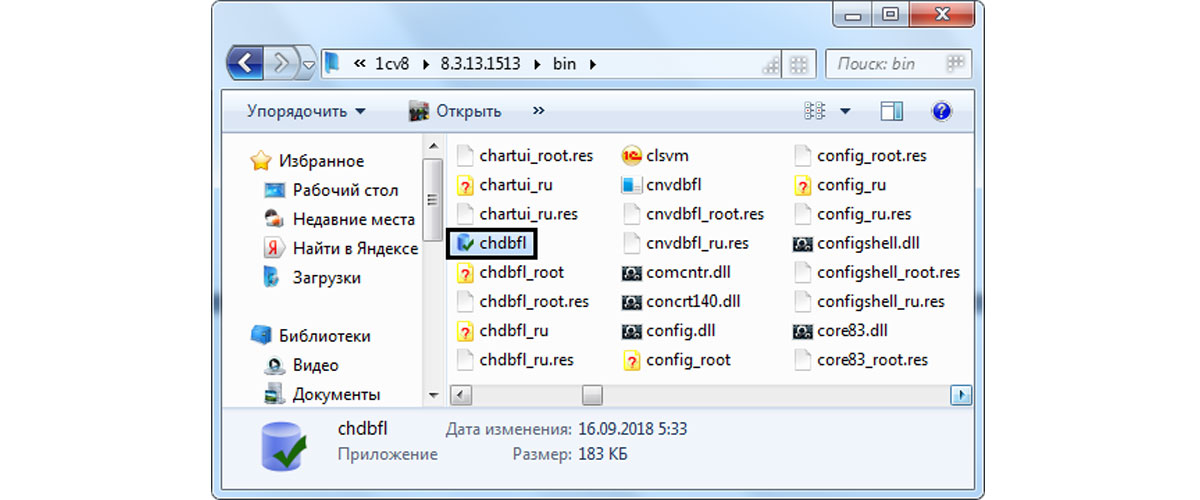
Запустив утилиту, в поле «Имя файла БД» указываем путь к файлу базы данных. Здесь надо установить галочку «Исправлять обнаруженные ошибки» и нажать кнопку «Выполнить». В результате утилита проверит физическую целостность базы данных и в случае обнаружения ошибок исправит их.
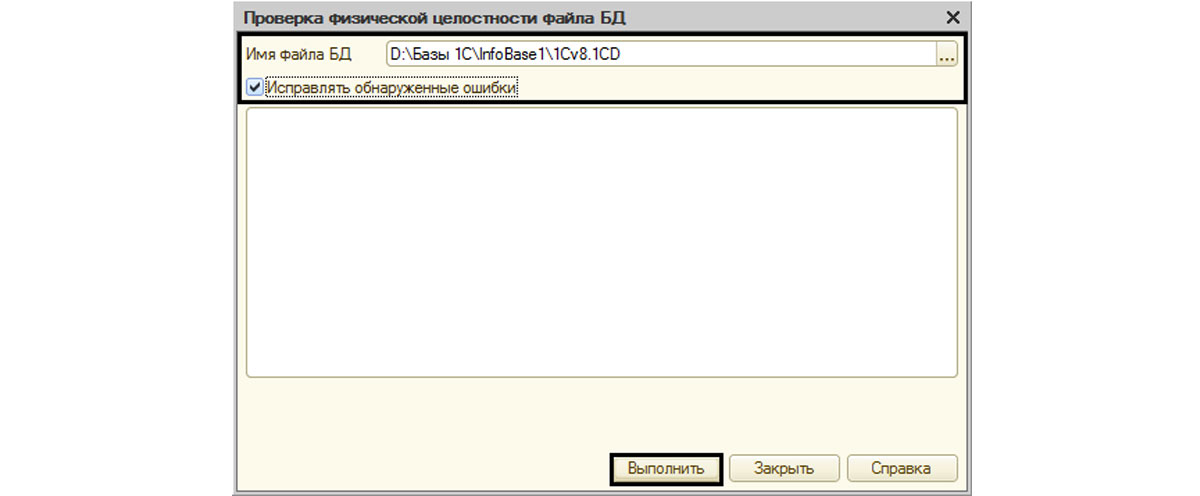
Если данный способ тестирования не решил проблему, то необходимо провести тестирование информационной базы в режиме «Конфигуратор».
Тестирование информационной базы в Конфигураторе
Для тестирования и исправления информационной базы запустим программу в режиме «Конфигуратор». В пункте меню «Администрирование» выберем «Тестирование и исправление…».
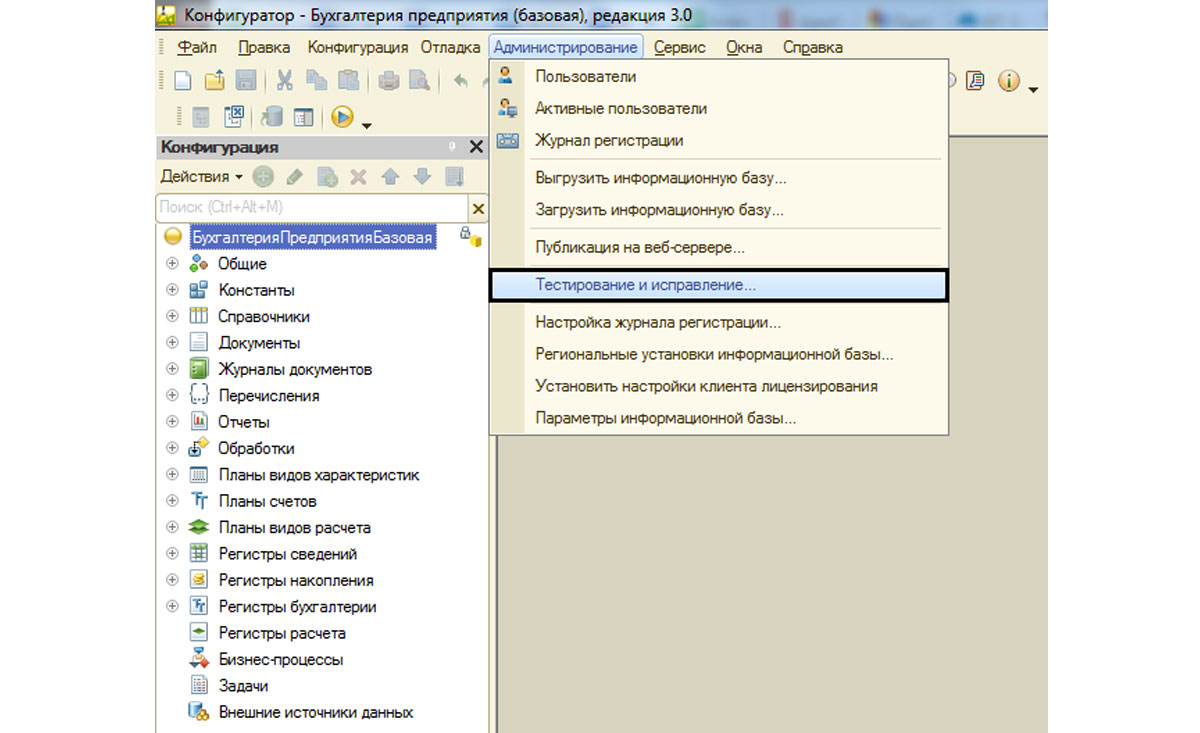
В открывшемся окне тестирования базы устанавливаем необходимые для тестирования галочки.
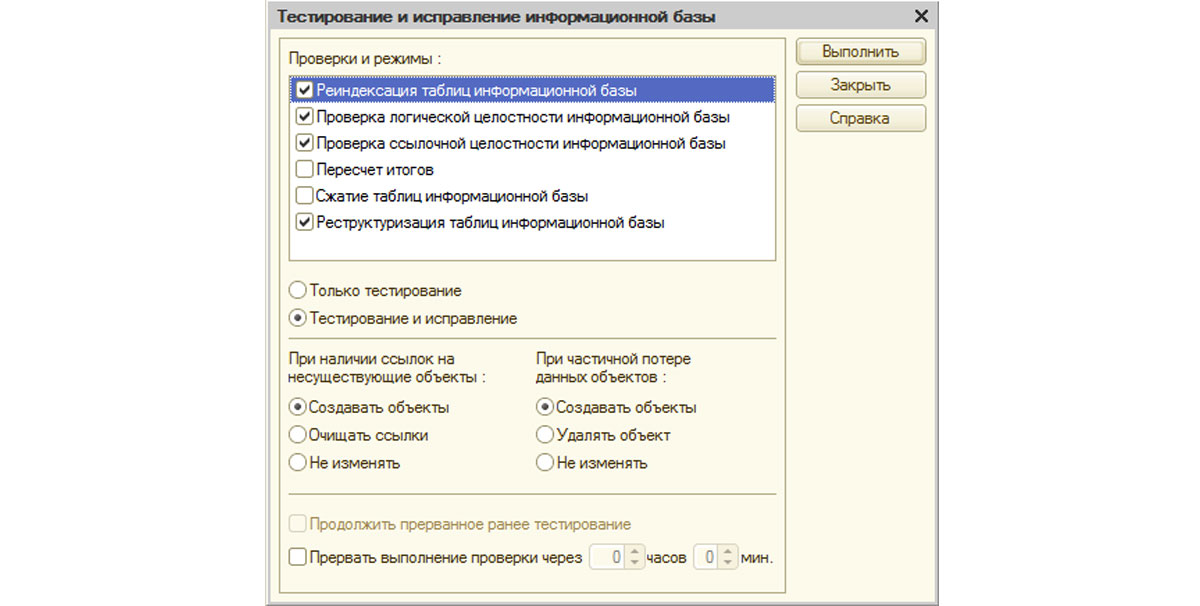
«Реиндексация таблиц информационной базы» – исправляет ошибки, связанные со сбоем индексов. В программе ошибки могут проявляться наличием незаполненных полей, например, в документе отсутствует наименование или количество и т.п. При тестировании и исправлении рекомендуется выбирать этот пункт, так как он помогает решить большинство проблем, реиндексируя все таблицы.
«Проверка логической целостности информационной базы» – помогает исправить ошибки 1С, связанные с нарушением логической целостности. При ошибках такого рода программа может работать, но при обращении к объекту, в котором произошло нарушение (например, документу), программа будет выдавать ошибку. Установив данную галочку, программа проверит логическую целостность в структуре таблиц информационной базы.
«Проверка ссылочной целостности» – решает проблемы, связанные с возникновением ссылок на несуществующие объекты, которые появляются в результате сбоя или непосредственного удаления объекта. При обнаружении таких объектов необходимо выбрать вариант действия – создать, удалить объект, изменять его.
«Пересчет итогов». При сбое в программе в отчетах могут отображаться неверные данные, при расшифровке которых не видно их детализации, т.е. «цифра» есть, а данных о ней нет. В результате установки этой галочки будут пересчитаны все итоги в информационной базе, и данные восстановятся согласно существующим документам заново.
«Сжатие таблиц информационной базы». При установлении данной галочки происходит физическое удаление записей в таблицах, которые ранее были помечены на удаление в программе. Ведь при удалении объектов в базе, в таблицах они все равно сохраняются, накапливаясь и создавая объем. В результате этой операции таблицы информационной базы становятся меньше.
«Реструктуризация таблиц информационной базы» – данное действие создает новые таблицы, перенося в них данные из старых таблиц. То же самое происходит при выполнении обновления программы. Установление этой галочки исправляет некоторые ошибки.
После установки необходимых галочек нажимаем кнопку «Выполнить» и ждем окончания тестирования. По окончании тестирования программа выведет информацию о результатах тестирования.
При решении некоторых проблем помогает выгрузка и загрузка информационной базы в файл *dt (пункт меню «Администрирование» — «Выгрузка информационной базы…», затем «Загрузка информационной базы…»).
Данные ошибки возможны в файловых информационных базах. В любом случае, возникающие ошибки в программе необходимо анализировать. Но при их появлении, первые действия, которые можно предпринять, это:
- Очистить кэш;
- Провести тестирование и исправление с помощью утилиты chdbfl.exe;
- Тестирование и исправление базы в режиме «Конфигуратор»;
- Обновить платформу «1С:Предприятие».
При этом, конечно же, версия программы должна быть актуальной. Некоторые ошибки устраняются после установки обновления программы. Если проблемы с возникновением ошибок не удалось решить, обратитесь к нашим специалистам: мы проконсультируем и подберем для вас оптимальный тариф сопровождения и стоимость доработки 1С, исходя из ваших конкретных задач и потребностей.